Hur du ställer in dold markör när du anger data i Windows 10/11

Är du irriterad över situationen där muspekaren dyker upp i textfältet medan du skriver?
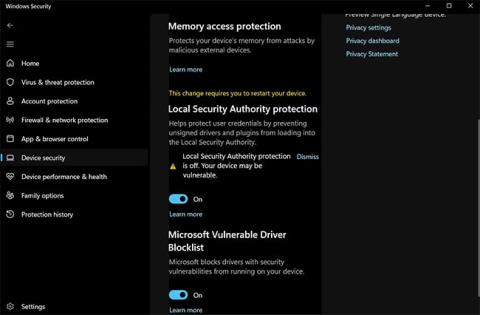
Local Security Authority (LSA) är en viktig Windows-process för att verifiera användaridentiteter. Den hanterar viktiga systemuppgifter som lösenord och tokens relaterade till Microsoft- och Azure-konton.
Du måste aktivera skydd från den lokala säkerhetsmyndigheten om du vill skydda din inloggningsinformation från angripare. I den här artikeln kommer vi att gå över 3 olika sätt att aktivera skydd från lokala säkerhetsmyndigheter på din dator.
Hur man aktiverar skydd från lokala säkerhetsmyndigheter med Windows Security
Windows Security är ett omfattande säkerhetscenter för att skydda dina personliga data och nätverksinställningar. Du kan använda den för att skanna ditt system efter virus, skydda dina konton, hantera enhetens prestanda och kontrollera appar och webbläsare.
Windows-säkerhet är också en av platserna där skydd från lokala säkerhetsmyndigheter är aktiverat. Här är hur:
1. Tryck på Win- tangenten för att öppna Start-menyn.
2. Skriv Windows Security i sökfältet och tryck på Retur.
3. Välj Enhetssäkerhet från den vänstra panelen.
4. Välj alternativet Core isolation details i avsnittet Core isolation.
5. Slå på vippströmbrytaren i avsnittet Lokal säkerhetsmyndighets skydd .
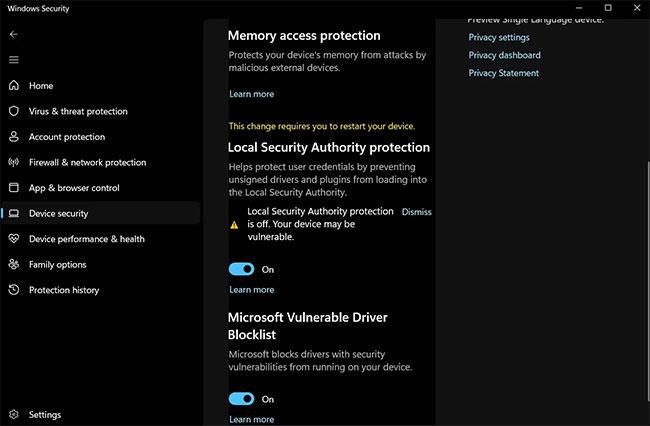
Aktivera skydd av lokal säkerhetsmyndighet i Windows Security
6. Klicka på Ja så att UAC slås på.
Du måste starta om datorn för att se ändringarna.
Hur man aktiverar skydd av lokal säkerhetsmyndighet med hjälp av Registereditorn
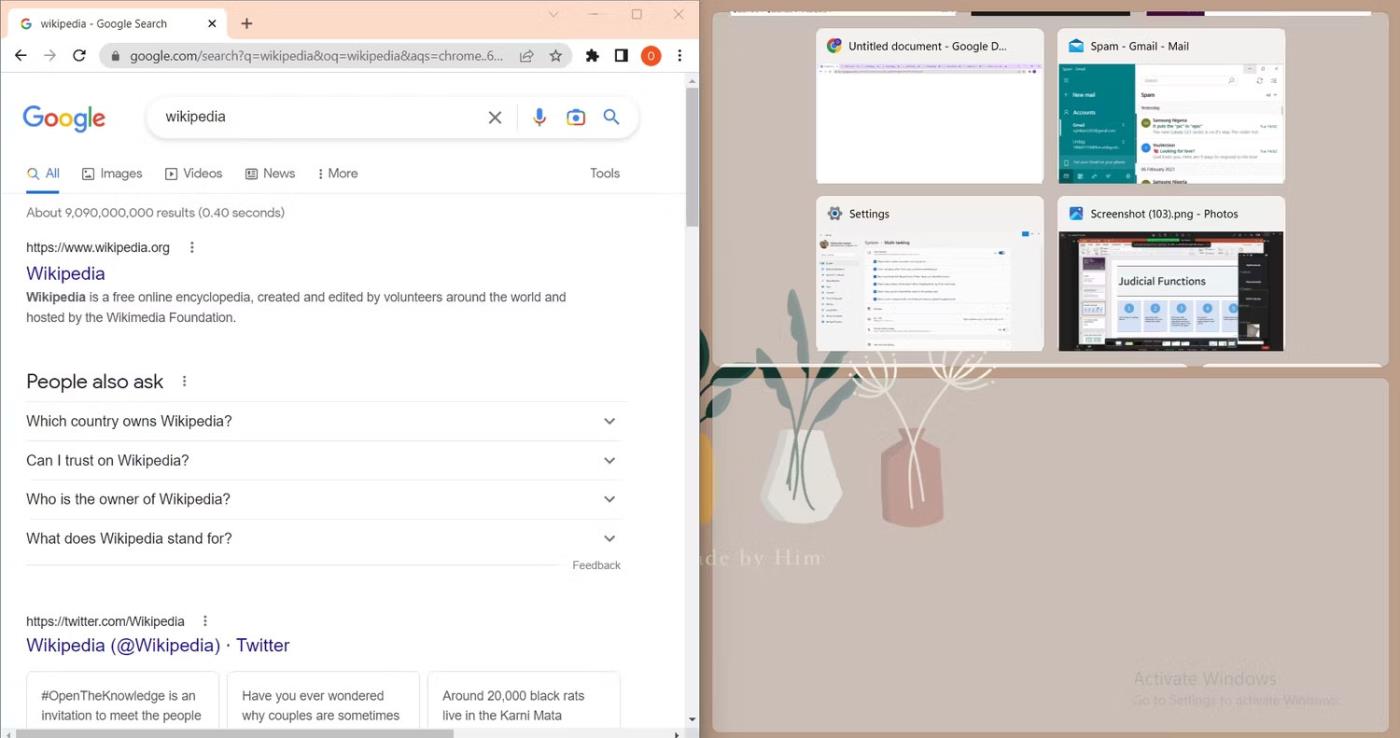
Aktivera LSA i Registereditorn
Nästa sätt du kan aktivera skydd av lokala säkerhetsmyndigheter är genom att redigera registret. Men se till att säkerhetskopiera registret innan du utför proceduren nedan, eftersom alla felaktiga redigeringar kan skada ditt system.
1. Öppna dialogrutan Kör genom att trycka på snabbtangenten Win + R .
2. I dialogrutan Kör skriver du regedit och klickar på OK.
3. Navigera till följande plats:
Computer\HKEY_LOCAL_MACHINE\SYSTEM\CurrentControlSet\Control\Lsa4. Klicka på Lsa-tangenten i den vänstra panelen.
5. Högerklicka på RunAsPPL -värdet till höger.
6. Välj Redigera från snabbmenyn.
7. Ange 1 i värdedata och klicka på OK.
Aktivera skydd av lokal säkerhetsmyndighet med Local Group Policy Editor
Local Group Policy Editor är ett Windows-verktyg med vilket du kan hantera grupppolicyinställningar på din dator. Du kan också använda den för att aktivera skydd av lokala säkerhetsmyndigheter. Här är hur:
1. I dialogrutan Kör anger du gpedit.msc och klickar på OK.
2. Klicka på mappen Administrativa mallar i avsnittet Lokal datorpolicy .
3. Välj System och öppna sedan mappen Local Security Authority .
4. Högerklicka på Konfigurera LSASS för att köras som en skyddad processpolicy och välj Redigera.
5. I redigeringsfönstret som visas väljer du alternativet Enabled.
6. Klicka på rullgardinsikonen under Konfigurera LSA för att köras som en skyddad process och välj Aktiverad med UEFI-lås .
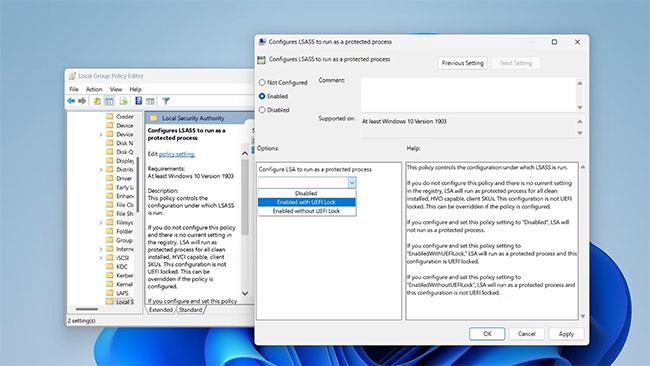
Aktiverad med UEFI Lock i Local Group Policy Editor
7. Klicka på Verkställ > OK för att spara inställningarna.
Starta om datorn för att se ändringarna.
Nuförtiden har angripare verktyg som de enkelt kan stjäla dina referenser med. För att lösa detta problem tillhandahåller Windows ytterligare skydd som förhindrar inloggningsförsök från okända identiteter. Du kan aktivera detta skydd genom att följa en av metoderna ovan.
Lycka till!
Är du irriterad över situationen där muspekaren dyker upp i textfältet medan du skriver?
Även om Discord fungerar smidigt för det mesta, kan du ibland stöta på ett problem som ger dig huvudvärk när du försöker komma på hur du ska lösa det.
Om du inte använder Narrator eller vill använda en annan app kan du enkelt stänga av eller inaktivera den.
Windows kommer med ett mörkt tema som förbättrar systemets övergripande estetik. Det här alternativet är dock begränsat och påverkar kanske inte vissa applikationer.
Medan du väntar på att Microsoft officiellt ska ta Copilot till Windows 10, kan du uppleva denna AI-chatbottjänst tidigt genom att använda tredjepartsverktyg som ViveTool.
Live Captions hjälper alla, inklusive de som är döva eller hörselskada, att bättre förstå ljudet genom att titta på bildtexter av vad som sägs.
Den här guiden visar dig hur du helt återställer Windows Update-komponenter och policyer till standard i Windows 11.
Din Windows 11 rapporterar ett fel om att inte ta emot tillräckligt med RAM, saknar RAM medan enhetens RAM fortfarande är tillgängligt. Den här artikeln hjälper dig att hantera den här situationen snabbt.
Många användare har problem med att installera videoredigeringsverktyget Clipchamp via Microsoft Store. Om du har samma problem och vill installera och prova detta gratis videoredigeringsverktyg, oroa dig inte!
Gigabyte blir nästa datorkomponenttillverkare att tillkännage en lista över moderkortsmodeller som stöder kompatibilitet och sömlös uppgradering till Windows 11.
Ett vanligt problem bland dessa är att efter att ha aktiverat Hyper-V på Windows 11 går det inte att starta upp till låsskärmen.
Drivrutiner för hårdvaruenheter på datorn används för att hårdvaran ska kommunicera med operativsystemet.
Lokal säkerhetspolicy är en kraftfull funktion i Windows som låter dig kontrollera säkerheten för datorer i ett lokalt nätverk.
Paint Cocreator är en funktion inbäddad i Microsoft Paint-applikationen. Det kan skapa flera versioner av bilder med DALL-E, ett bild-AI-system baserat på den textinmatning du tillhandahåller.
Oavsett om du vill öva på ett tal, behärska ett främmande språk eller skapa en podcast, är det en enkel process att spela in ljud på en Windows 11-dator.
Battery Saver är en av de användbara inbyggda funktionerna i Windows 11.
I vissa situationer måste du starta om din Windows 11-dator för att åtgärda problem, installera uppdateringar, slutföra installationsprocessen eller utföra några andra nödvändiga uppgifter.
Att skapa ett anpassat energischema kanske inte är ovanligt för dig om du har använt Windows i många år. Men visste du att du kan importera och exportera energischeman i Windows?
Genom en säkerhetsfunktion som kallas Dynamic Lock kan du enkelt ställa in din dator så att den automatiskt låser sig säkert när du lämnar din arbetsplats, utan att behöva stänga av systemet helt.
Windows 11 kommer med en avancerad inställning, kallad Hardware Accelerated GPU Scheduling, som kan öka spel- och videoprestanda genom att optimera GPU-kraften på PC.
Kioskläge på Windows 10 är ett läge för att endast använda 1 applikation eller endast åtkomst till 1 webbplats med gästanvändare.
Den här guiden visar hur du ändrar eller återställer standardplatsen för mappen Kamerarulle i Windows 10.
Redigering av hosts-filen kan göra att du inte kan komma åt Internet om filen inte ändras på rätt sätt. Följande artikel hjälper dig att redigera hosts-filen i Windows 10.
Om du minskar storleken och kapaciteten på foton blir det lättare för dig att dela eller skicka dem till vem som helst. I synnerhet på Windows 10 kan du ändra storlek på foton med några enkla steg.
Om du inte behöver visa nyligen besökta föremål och platser av säkerhetsskäl eller integritetsskäl kan du enkelt stänga av det.
Microsoft har precis släppt Windows 10 Anniversary Update med många förbättringar och nya funktioner. I den här nya uppdateringen kommer du att se många förändringar. Från stöd för Windows Ink-penna till stöd för webbläsartillägg för Microsoft Edge, Start-menyn och Cortana har också förbättrats avsevärt.
En plats för att styra många operationer direkt i systemfältet.
På Windows 10 kan du ladda ner och installera grupppolicymallar för att hantera Microsoft Edge-inställningar, och den här guiden visar dig processen.
Dark Mode är ett mörk bakgrundsgränssnitt på Windows 10, som hjälper datorn att spara batteri och minska påverkan på användarens ögon.
Aktivitetsfältet har begränsat utrymme, och om du regelbundet arbetar med flera appar kan du snabbt få ont om utrymme för att fästa fler av dina favoritappar.




























